چگونه می توان به سرعت یک عکس از تلفن سامسونگ گرفت
گرفتن تصاویر در هنگام استفاده از تلفن های همراه سامسونگ به طور روزانه یک عملکرد بسیار کاربردی است. این که آیا این باعث صرفه جویی در اطلاعات مهم یا به اشتراک گذاری مطالب جالب می شود ، تسلط به نحوه گرفتن سریع تصاویر می تواند کارآیی را بهبود بخشد. در این مقاله به تفصیل روشهای مختلف عکسهای تلفن همراه سامسونگ ارائه می شود و یک راهنمای جامع را بر اساس موضوعات داغ و محتوای داغ در اینترنت در 10 روز گذشته در اختیار شما قرار می دهد.
1. چندین روش برای گرفتن سریع تصاویر در تلفن های همراه سامسونگ
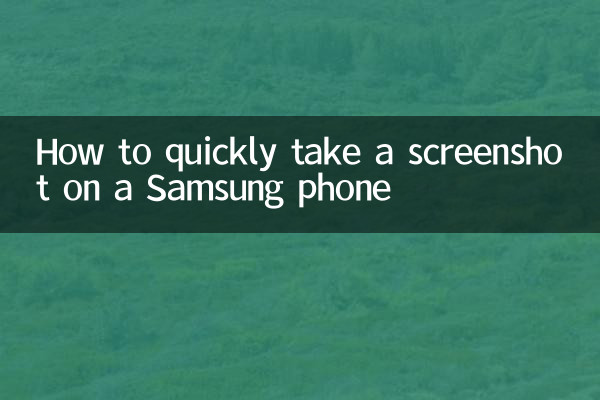
تلفن های همراه سامسونگ انواع روش های تصویر را ارائه می دهند. موارد زیر برخی از روشهای متداول است:
| روش | مراحل عملیاتی | سناریوهای قابل اجرا |
|---|---|---|
| عکس دکمه فیزیکی | همزمان را فشار داده و نگه داریددکمه پاوروتکلید Volume Down1-2 ثانیه | روش جهانی ، مناسب برای همه تلفن های سامسونگ |
| تصویر ژست | طرف کف دست خود را از سمت راست صفحه به سمت چپ بکشید (باید در تنظیمات روشن شود) | راحت تر برای عملکرد یک دست |
| عکس صفحه سریع | نوار اعلان را پایین بیاورید و کلیک کنیدعکسنماد | مناسب برای زمانی که محتوای صفحه نمایش زیادی وجود دارد |
| عکس بلند | بعد از گرفتن تصویر ، کلیک کنیدتصویر پیمایشیاعکس بلندگزینه | در صورت نیاز به رهگیری صفحات طولانی استفاده کنید |
| تصویر صوتی Bixby | بعد از بیدار شدن از بیکسبی بگویید"تصویر" | سناریوی کنترل صدا |
2. محتوای مربوط به موضوعات داغ و تصاویر در اینترنت در 10 روز گذشته
با توجه به نقاط داغ اینترنت اخیر ، موارد زیر بحث و خواسته های کاربران برای عملکرد تصویر تلفن های همراه سامسونگ است:
| مباحث داغ | محتوای مرتبط | شاخص گرما |
|---|---|---|
| به روزرسانی Samsung One UI 6.0 | سیستم جدید بعد از گرفتن تصاویر ، عملکرد ویرایش را بهینه می کند | عالی |
| نکاتی برای استفاده از تلفن های همراه صفحه نمایش تاشو | تفاوت در روش های تصویر بین سری Fold/Flip Galaxy Z | میانه تا بالا |
| تصویر حالت بازی | چگونه می توان بدون قطع عمل به سرعت در یک بازی عکس گرفت | میانه |
| حفاظت از حریم خصوصی | چگونه می توان هنگام گرفتن تصاویر به طور خودکار اطلاعات حساس را پنهان کرد | عالی |
3. تکنیک های پیشرفته برای گرفتن تصاویر در تلفن های همراه سامسونگ
1بلافاصله پس از گرفتن تصویر ویرایش کنید: پس از گرفتن تصویر ، پیش نمایش در نوار اعلان ظاهر می شود. برای افزودن حاشیه نویسی ، کشت یا گرافیتی ، برای وارد کردن رابط ویرایش کلیک کنید.
2حرکات میانبر را تنظیم کنید: وارد شویدتنظیمات> ویژگی های پیشرفته> حرکات و حرکات، روشن کردنتصویر صفحه کشش نخلعملکرد.
3جادوی گرفتن تصاویر طولانی: هنگام مرور رسانه های اجتماعی یا صفحات وب ، تصاویر طولانی می توانند کل مکالمه یا محتوای مقاله را ذخیره کنند تا از گرفتن چندین تصویر جلوگیری شود.
4بهینه سازی تصویر بازی: دستیار بازی را تنظیم کنیدکلیدهای میانبر تصویر بازی، برای جلوگیری از لمس تصادفی.
4. سوالات مکرر پرسیده می شود
Q1: چرا نمی توانم از حرکات برای گرفتن تصاویر در تلفن سامسونگ استفاده کنم؟
A1: لطفاً بررسی کنید که آیا در تنظیمات روشن استتصویر صفحه کشش نخلعملکرد ، برخی از مدل های قدیمی ممکن است از این عملکرد پشتیبانی نکنند.
Q2: تصاویر در کجا ذخیره می شوند؟
A2: به طور پیش فرض ، ذخیره می شودآلبوم> تصویرپوشه ، و همچنین می توانید از طریق مدیر فایل مشاهده کنید.
Q3: چگونه می توان محتوای پنجره پاپ آپ را رهگیری کرد؟
A3: برخی از ویندوزهای پاپ آپ ابتدا باید یک تصویر را بگیرند و سپس کلیک کنندضبط بیشترگزینه ای برای گسترش دامنه تصاویر.
5. خلاصه
تسلط بر روشهای مختلف تصاویر در تلفن های همراه سامسونگ می تواند به طور قابل توجهی راندمان استفاده را بهبود بخشد. چه از طریق دکمه های فیزیکی ، عملیات ژست یا کنترل صدا ، تصاویر به سرعت در سناریوهای مختلف قابل تکمیل هستند. با توجه به مباحث داغ اخیر ، عملکرد تصویر تلفن های همراه سامسونگ هنوز بهینه شده است. توصیه می شود کاربران سیستم را برای بهترین تجربه به روز نگه دارند.
اگر سؤالات دیگری در مورد استفاده از تلفن های همراه سامسونگ دارید ، لطفاً به به روزرسانی های بعدی ما توجه کنید. ما همچنان نکات عملی استفاده از تلفن همراه را به شما ارائه خواهیم داد.
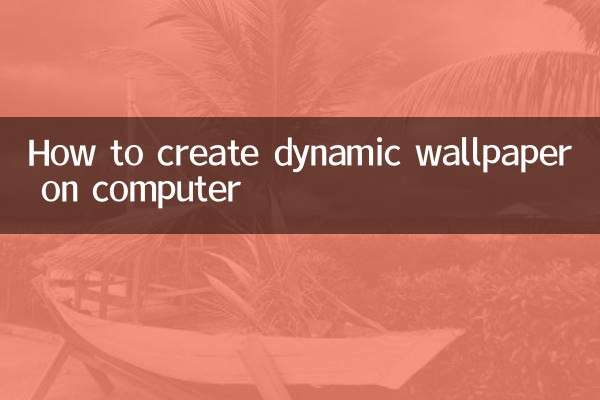
جزئیات را بررسی کنید
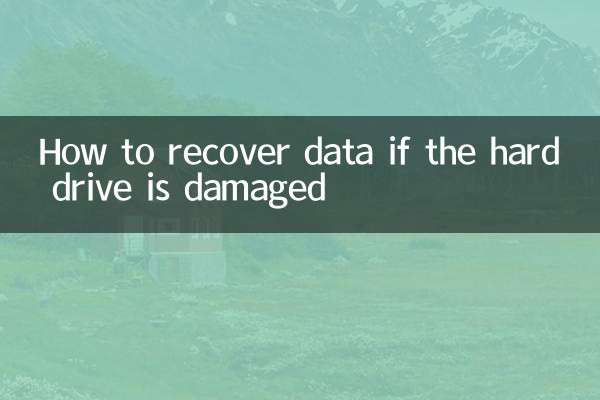
جزئیات را بررسی کنید